Автоматизоване створення змісту документа
Зміст документа — це перелік назв структурних частин документа з відповідними номерами сторінок, де цей фрагмент тексту розпочинається.
Кожен елемент змісту є гіперпосиланням на відповідний заголовок у документі. Створення посилань на відповідні розділи в змісті електронного документа дозволяє швидко знаходити потрібний розділ та переміщуватися від одного розділу до іншого за допомогою вікна Навігація. Щоб відкрити вікно Навігація, слід у Word 2013 натиснути Вигляд —> Область переходів (рис.1).
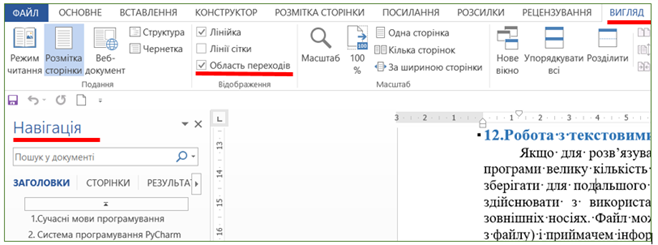
Рис.1
Щоб автоматично створити зміст документа, слід для кожної із структурних частин документа використати форматування із застосуванням стилів заголовків — Заголовок 1, Заголовок 2 тощо.
Для автоматизованого створення змісту потрібно:
1) відформатувати назви розділів, параграфів тощо відповідними стилями;
2) вибрати місце вставлення змісту (на початку або в кінці документа);
3) на вкладці Посилання в групі Зміст розгорнути список Зміст (рис.2);
4) вибрати стиль змісту та натиснути клавішу Enter.
1) відформатувати назви розділів, параграфів тощо відповідними стилями;
2) вибрати місце вставлення змісту (на початку або в кінці документа);
3) на вкладці Посилання в групі Зміст розгорнути список Зміст (рис.2);
4) вибрати стиль змісту та натиснути клавішу Enter.
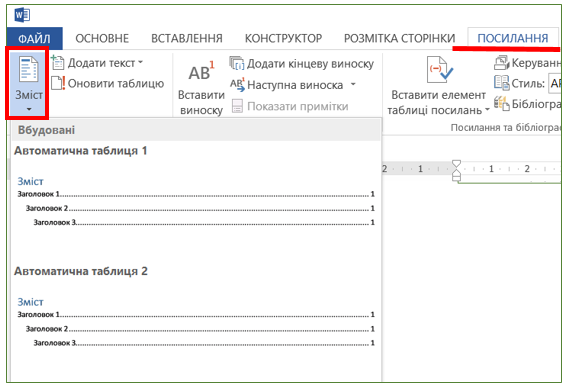
Рис.2
Для оновлення змісту потрібно:
1) на вкладці Посилання в групі Зміст клацнути Оновити таблицю;
2) вибрати команду Оновити лише номери сторінок (якщо змінювалося розташування структурних елементів за рахунок редагування чи форматування документа) або Оновити цілком (якщо зміни вносилися в заголовки структурних елементів документа).
1) на вкладці Посилання в групі Зміст клацнути Оновити таблицю;
2) вибрати команду Оновити лише номери сторінок (якщо змінювалося розташування структурних елементів за рахунок редагування чи форматування документа) або Оновити цілком (якщо зміни вносилися в заголовки структурних елементів документа).
Для видалення змісту потрібно:
І спосіб:
1) на вкладці Посилання в групі Зміст клацнути Оновити таблицю;
2) вибрати команду Видалення змісту.
1) на вкладці Посилання в групі Зміст клацнути Оновити таблицю;
2) вибрати команду Видалення змісту.
ІІ спосіб:
Виділити зміст документа і натиснути клавішу Delete.
Для швидкого переміщення по документу, пошуку потрібних структурних частин – розділів, пунктів тощо слід у змісті документа вибрати вказівником потрібний заголовок. Після наведення вказівника на гіперпосилання курсор набуває вигляду вказівного пальця, для переходу за гіперпосиланням потрібно втримувати натиснутою клавішу Ctrl.
Створення покажчика
Для швидкого пошуку термінів зазвичай у кінці підручника розміщують алфавітний покажчик.
Покажчик (алфавітний покажчик) — список слів із зазначенням номерів сторінок, на яких вони згадуються.
Для створення покажчика потрібно:
1) виділити в тексті термін (слово або фразу);
2) на вкладці Посилання в групі Покажчик вибрати команду Позначити елемент;
3) налаштувати параметри у вікні Визначення елемента покажчика:
1) виділити в тексті термін (слово або фразу);
2) на вкладці Посилання в групі Покажчик вибрати команду Позначити елемент;
3) налаштувати параметри у вікні Визначення елемента покажчика:
- за потреби змінити текст у полі Основний;
- щоб елемент вказував на кілька термінів (наприклад, архівний файл; стиснений файл; архів), у полі додатковий вписати через двокрапку інші терміни;
- натиснути кнопку Позначити або Позначити все (щоб знайти і позначити в документі всі терміни);
4) установити курсор у відповідне місце документа і на вкладці Посилання в групі Покажчик вибрати команду Покажчик.
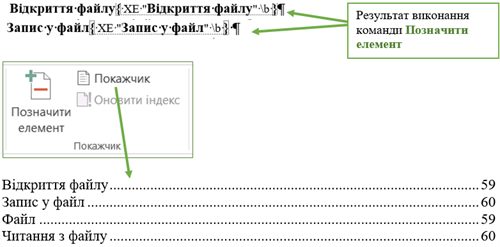
Рис.3
Щоб видалити елемент покажчика, потрібно відобразити недруковані символи тексту (Основне → ¶) і видалити біля елемента покажчика позначку у фігурних дужках.
Щоб додати до покажчика нові елементи, слід позначити потрібні слова, поставити вказівник миші на покажчик і в групі Покажчик вибрати кнопку Оновити індекс.
Джерела:
Інформатика : підруч. для 8 кл. закл. загал. серед. освіти / [О. О. Бондаренко, В. В. Ластовецький, О. П. Пилипчук, Є. А. Шестопалов]. — Харків : Вид-во «Ранок», 2021
Інформатика : підруч. для 8 кл. загальноосвіт. навч. закл. / Й.Я.Ривкінд [та ін.]. — Київ: Генеза, 2021.
